BBM??? pasti sudah kenal semua dengan yang satu ini, bukan "Bahan Bakar Minyak" lho ya! Sejak Oktober 2013 kemunculannya di smartphone Android dan iPhone sudah menjadi target buruan para pengguna smartphone, bayangkan dalam jangka 24 jam saja di awal kemunculannya di Android dan iPhone sudah mencapai 10 juta kali di download oleh pengguna Android dan iPhone.
Bagi sobat yang belum memiliki BBM dan ingin merasakan "legitnya" menggunakan BBM ini kita bisa memanfaatkan komputer/laptop yang kita miliki sebagai media BBM-an.
Sudah banyak para pengguna yang memanfaatkan cara ini, termasuk saya yang baru berhasil menginstallnya di laptop, dari kemarin-kemarinnya selalu gagal untuk menginstallnya.

Berdasarkan pengalaman pribadi ternyata tidak mudah memasang BBM di laptop meski sudah dipaparkan step by step oleh teman-teman blogger lainnya.
Awalnya ketika saya mencoba untuk menginstalnya di laptop selalu muncul pesan "Perangkat Anda tidak kompatibel dengan versi ini.", selanjutnya saya coba lagi dengan cara lain hasilnya tetap sama.
Lihat juga: Cara Melacak Ponsel Android yang Hilang tanpa Install Aplikasi
Alhamdulillah kemarin saya berhasil menginstall BBM di laptop dengan mulus, cepat dan mudah. Yang sudah gak sabar cekidot langsung menuju ke tekape.
1. Install dulu Windroye, ambil di mari sob link downloadnya: Windroye: Emulator Android Paling Ringan dan Mudah di Install
2. Jika Windroye-nya sudah terpasang dan bisa dibuka, jalankan browser lalu cari "9APP" jika ketemu download dan pasang, jika gagal menjalankan browser buka Google Play Store (biasanya akan diminta untuk login dulu) cari Google Chrome dan pasang, jika Google Chrome sudah terpasang jalankan lalu cari "9APP" download dan pasang.
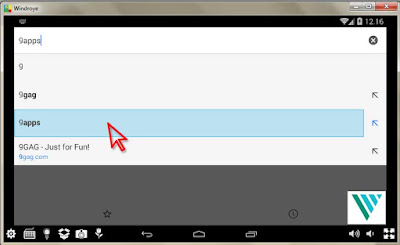  |
| Cari di Google dengan kata kunci "9apps" |
3. Sekarang jalankan 9APP yang sudah kita pasang tadi, 9APP ini adalah aplikasi semacam Google Play Store jadi kita bisa download dan install melalui aplikasi ini. Selanjutnya ketikkan BBM di kotak pencarian atau jika BBM sudah muncul di sana langsung saja di download dan pasang.
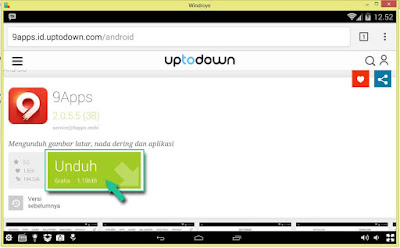

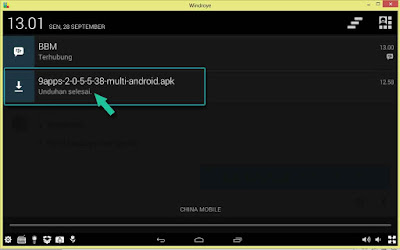



4. Selesai anda sudah bisa menggunakan BBM di PC/laptop, selamat mencoba.
Lihat juga: Cara Mencari Ponsel Android dengan Bersiul
NB : Jika ada yang bertanya kenapa BBM-nya tidak langsung download dari Google Play Store? Coba saja anda download dan pasang BBM dari Google Play, jika berhasil itu suatu keberuntungan untuk anda dan jika sebaliknya anda akan mendapatkan pesan "Perangkat Anda tidak kompatibel dengan versi ini." nah jika pesan ini yang muncul maka gunakan cara yang sudah saya paparkan di atas. Matur tengkyu.
-------------------------------
Download :
Windroye Android Emulator
-------------------------------
Cara Download :
Anda akan diarahkan ke adf.ly tunggu 5 detik, klik tombol SKIP AD atau LEWATI.
Download :
Windroye Android Emulator
-------------------------------
Cara Download :
Anda akan diarahkan ke adf.ly tunggu 5 detik, klik tombol SKIP AD atau LEWATI.

Terimakasih mas.. Akhirnya saya bisa bbman di pc.
ReplyDelete